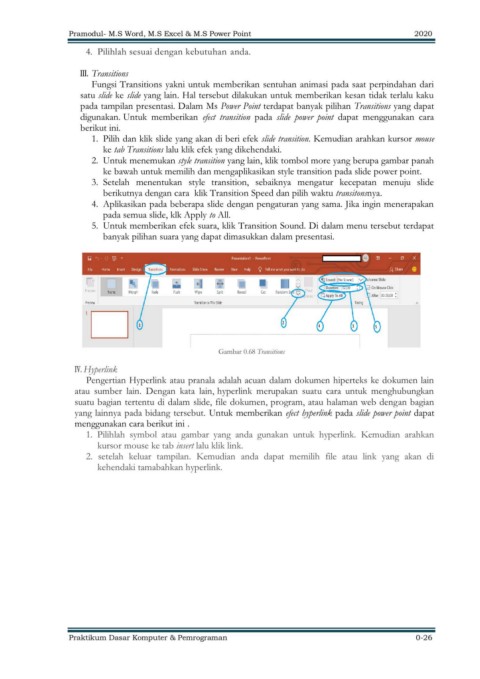Page 28 - MODUL DASKOM 2020
P. 28
Pramodul- M.S Word, M.S Excel & M.S Power Point 2020
4. Pilihlah sesuai dengan kebutuhan anda.
III. Transitions
Fungsi Transitions yakni untuk memberikan sentuhan animasi pada saat perpindahan dari
satu slide ke slide yang lain. Hal tersebut dilakukan untuk memberikan kesan tidak terlalu kaku
pada tampilan presentasi. Dalam Ms Power Point terdapat banyak pilihan Transitions yang dapat
digunakan. Untuk memberikan efect transition pada slide power point dapat menggunakan cara
berikut ini.
1. Pilih dan klik slide yang akan di beri efek slide transition. Kemudian arahkan kursor mouse
ke tab Transitions lalu klik efek yang dikehendaki.
2. Untuk menemukan style transition yang lain, klik tombol more yang berupa gambar panah
ke bawah untuk memilih dan mengaplikasikan style transition pada slide power point.
3. Setelah menentukan style transition, sebaiknya mengatur kecepatan menuju slide
berikutnya dengan cara klik Transition Speed dan pilih waktu transitonsnya.
4. Aplikasikan pada beberapa slide dengan pengaturan yang sama. Jika ingin menerapakan
pada semua slide, klk Apply to All.
5. Untuk memberikan efek suara, klik Transition Sound. Di dalam menu tersebut terdapat
banyak pilihan suara yang dapat dimasukkan dalam presentasi.
Gambar 0.68 Transitions
IV. Hyperlink
Pengertian Hyperlink atau pranala adalah acuan dalam dokumen hiperteks ke dokumen lain
atau sumber lain. Dengan kata lain, hyperlink merupakan suatu cara untuk menghubungkan
suatu bagian tertentu di dalam slide, file dokumen, program, atau halaman web dengan bagian
yang lainnya pada bidang tersebut. Untuk memberikan efect hyperlink pada slide power point dapat
menggunakan cara berikut ini .
1. Pilihlah symbol atau gambar yang anda gunakan untuk hyperlink. Kemudian arahkan
kursor mouse ke tab insert lalu klik link.
2. setelah keluar tampilan. Kemudian anda dapat memilih file atau link yang akan di
kehendaki tamabahkan hyperlink.
Praktikum Dasar Komputer & Pemrograman 0-26